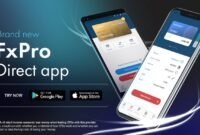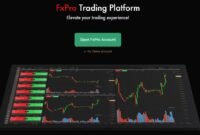Trader pemula yang enggan mengeluarkan biaya tambahan untuk menggunakan Expert Advisor (EA) di platform MetaTrader 5 (MT5), maka bisa menggunakan EA MT5 free. Berikut langkah-langkah umum untuk penggunaan EA MT5 gratis.
Pilih Expert Advisor
Pastikan untuk memilih EA gratis yang sesuai dengan kebutuhan dan strategi trading. Anda dapat menemukan EA gratis di forum perdagangan situs web khusus atau melalui fitur pengunduhan yang ada dalam platform MT5.
Setelah itu pastikan pula untuk mengunduh atau menginstal EA dari sumber yang dapat dipercaya agar fiturnya berfungsi dengan baik. Lakukan pengecekan ulang melalui ulasan atau umpan balik positif dari pengguna lainnya.
Instal Expert Advisor di MT5
Setelah melakukan pengunduhan EA, maka lakukan salin file EA ke folder “Experts” yang ada di direktori instalasi MetaTrader 5 dalam komputer Anda. Apabila EA memiliki file dengan ekstensi .ex4 atau .mq4, biasanya Anda harus menempatkannya di dalam folder “MQL5” > “Experts” di direktori instalasi MT5.
Aktifkan Expert Advisor
Setelah selesai melakukan penginstalan Expert Advisor di MT5, buka MetaTrader 5 dan pastikan bahwa navigator yang berada di sebelah kiri platform terlihat dengan jelas.
Kemudian cari EA yang diinstal pada bagian “Navigator”. Biasanya EA tersebut akan muncul di bawah bagian “Advisors”. Lalu seret EA ke bagian grafik instrumen keuangan yang ingin Anda perdagangkan.
Aktifkan Trading Otomatis
Apabila EA MT5 free sudah terpasang di grafik. Maka Anda dapat melakukan pengaturan dan parameter trading sesuai dengan preferensi dan strategi.
Ada beberapa EA yang mungkin memiliki pengaturan sendiri sehingga dapat disesuaikan, seperti halnya ukuran posisi, level stoplus, level take profit, serta parameter lainnya. Anda bisa membaca dokumentasi atau panduan dari EA tersebut guna memahami cara konfigurasi yang tepat.
Aktifkan Trading Otomatis
Pastikan Anda melakukan trading otomatis pada platform MT5. Anda dapat melakukannya dengan mengklik tombol “Auto Trading” pada bagian atas platform atau melalui menu “Options” dan memastikan opsi “Allow automated trading” telah diaktifkan.
Log dan Journal
Perhatikan pula bagian jendela “Terminal” di bawah platform MT5 guna melihat kinerja EA. Pastikan EA sudah bekerja dengan lancar tanpa masalah. Jendela “Journal” ini juga menyediakan informasi lebih lanjut mengenai aktivitas trading.
Pantau Kinerja EA
Pastikan Anda memantau kinerja EA secara berkala guna memastikan EA mengikuti strategi Anda dengan baik, lalu sesuaikan kembali dengan pengaturan jika diperlukan.
Perlu diingat bahwa penggunaan EA MT5 free ini memerlukan pemahaman yang baik tentang cara kerja strategi yang diterapkan. Selalu uji EA secara cermat di akun demo sebelum menerapkannya pada akun trading yang real. Anda juga bisa mengikuti panduan dari forum IndoMT5 untuk mempelajarinya lebih lanjut.